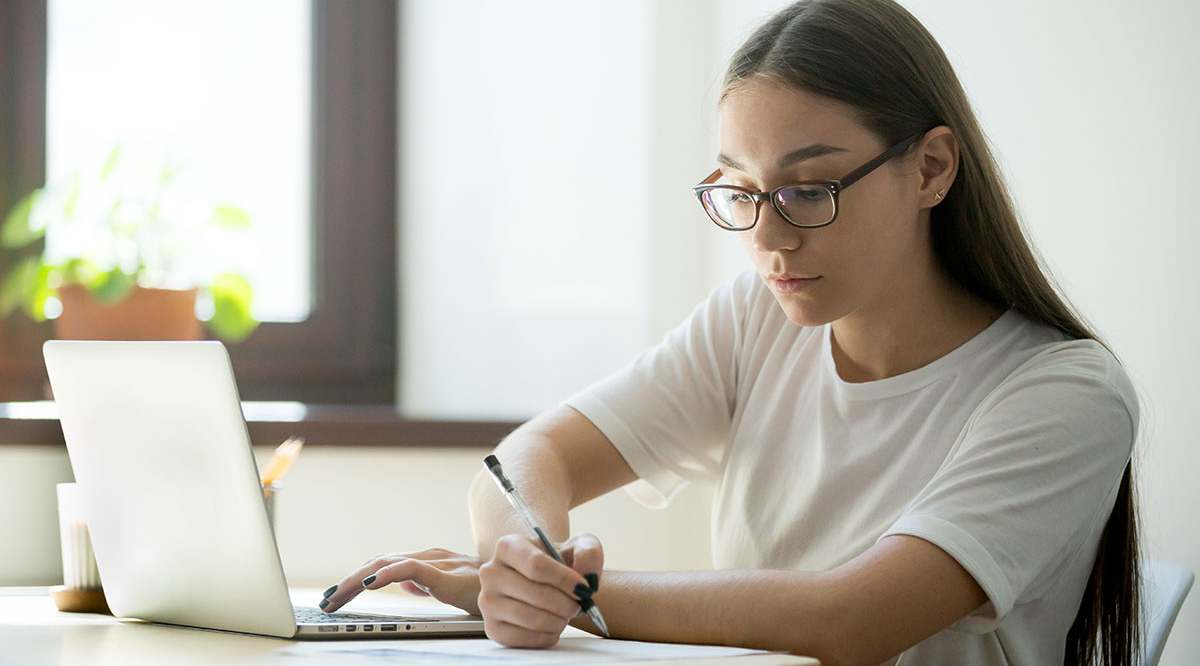
Seesaw и подобные платформы существуют для того, чтобы облегчить процесс обучения и помочь как студентам, так и преподавателям. Однако у учителей, у которых много учеников, иногда не хватает времени на проверку каждого задания и обратную связь.
Содержание
Всегда полезно иметь дополнительную пару рук, чтобы помочь вам управлять своим онлайн-классом. Хорошей новостью является то, что вы можете добавить еще одного учителя или со-учителя и разделить с ним ваши привилегии и обязанности.
Добавление другого учителя
Прежде чем мы начнем, давайте объясним, как работает этот процесс. Каждый учитель имеет одинаковый набор прав доступа. Это означает, что даже если вы добавите своего помощника учителя, у него будут те же полномочия, что и у вас. Как только вы добавите их, они смогут управлять классом, одобрять или удалять сообщения, приглашать родителей учеников и делать многое другое.
Следуйте нашему руководству, чтобы добавить учителя в класс:
- Войдите в свой профиль учителя на Seesaw.
- Нажмите на значок своего профиля и выберите класс, в который вы хотите добавить учителя.
- Нажмите на кнопку в правом верхнем углу и откройте раздел «Управление учителями».
- Нажмите на «Пригласить учителя».
- Введите адрес электронной почты учителя, которого вы хотите пригласить, и отправьте ему приглашение.
Теперь другой учитель должен принять ваше приглашение. Он получит электронное письмо с приглашением и ссылкой на ваш класс.
Если у них уже есть учетная запись Seesaw, им просто нужно войти в систему и зайти в ваш класс. Если у учителя нет учетной записи, ему следует зарегистрироваться в Seesaw. Это бесплатно, и создание новой учетной записи занимает всего пару минут.
Имейте в виду, что вы можете добавить только двух других учителей на класс, если вы используете бесплатную версию Seesaw. Если вы хотите добавить больше учителей, вам придется перейти на премиум-версию.
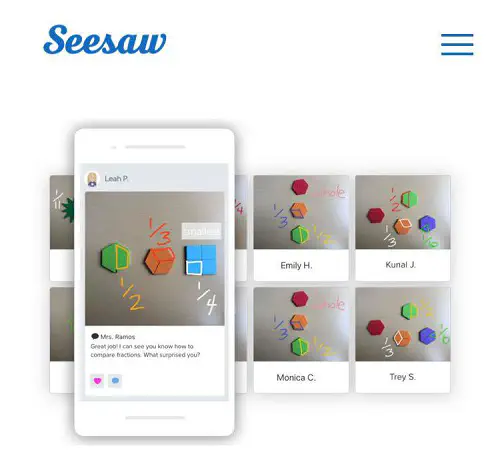
Учитель не получил мое приглашение
Если вы отправили приглашение, но ответа нет, вы можете сделать несколько вещей. Некоторые из них могут показаться очевидными, но вам стоит попробовать.
Во-первых, возможно, вы ввели неправильный адрес электронной почты. Иногда одна буква или одна цифра может привести к путанице и все изменить. Проверьте еще раз и убедитесь, что адрес электронной почты правильный.
Даже если вы отправили приглашение на их электронную почту, ваше приглашение могло попасть в папку «Спам». Это случается нечасто, но может произойти, если другой учитель никогда раньше не пользовался Seesaw. Возможно, их браузер пометил письмо как неактуальное. Поэтому попросите их проверить все папки электронной почты.
Если ничего полезного не окажется, вы можете послать им еще одно приглашение. Есть и другой способ сделать это, как мы объясним в следующем пошаговом руководстве.
Как повторно отправить приглашение
Самый удобный способ сделать это — через браузер. Так вы сможете видеть все поля и меньше шансов ошибиться.
- Зайдите в Seesaw
- Войдите в профиль учителя.
- Выберите класс, в который вы хотите добавить учителя.
- Нажмите в правом верхнем углу и откройте раздел «Управление учителями».
- Нажмите на «Создать ссылку для приглашения совместного учителя».
- Скопируйте эту ссылку и отправьте ее учителю с помощью электронной почты или другого приложения для обмена сообщениями.
Другой учитель может использовать эту ссылку, чтобы войти в ваш класс в качестве совместного учителя. У них будут те же привилегии, как если бы вы послали им приглашение. Метод присоединения может быть другим, но все остальное то же самое.
Имейте в виду, что они могут использовать эту ссылку только один раз, поэтому им следует быть осторожными. Кроме того, срок действия ссылки истечет через семь дней.
Как добавить учителя-специалиста?
Если у вас есть учитель-специалист, помогающий вам с определенным предметом, вы можете сделать две вещи. Вы можете добавить его в свой класс в качестве учителя-совместителя, как мы только что описали. Затем вы можете создать папки для организации уроков. У вас могут быть отдельные папки, такие как Искусство, Наука, История и т.д.
Вы также можете создать новый класс для учителя-специалиста. Таким образом, задания не будут путаться, и вы оба будете лучше контролировать класс. Этот вариант более удобен, но учителю придется самостоятельно научиться пользоваться Seesaw.
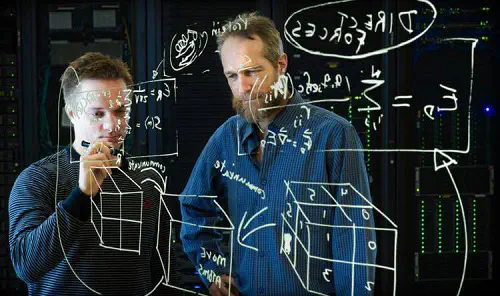
Вместе лучше
Работа в паре с другими учителями может иметь много преимуществ как для вас, так и для учеников. Качественное общение и своевременное уведомление друг друга имеют решающее значение. Это лучший способ избежать возможных недоразумений. Мы надеемся, что вам обоим понравится пользоваться Seesaw!
Нравится ли вам Seesaw? Какая ваша любимая функция? Не стесняйтесь поделиться своим мнением с другими пользователями в разделе комментариев ниже.











